Колонки для простого текста в CorelDRAW
CorelDRAW, пытаясь приблизиться по возможностям к программам верстки, имеет возможность разделить Paragraph Text (простой текст) на колонки. Они связаны друг с другом таким образом, что текст из первой колонки при ее заполнении перетекает в следующую и т.д.
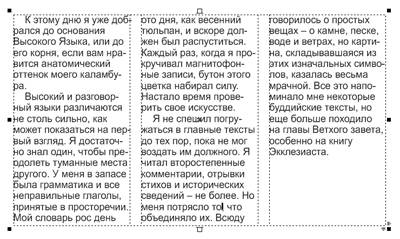
Разбиение на колонки целесообразно использовать, если в тексте много коротких строк–абзацев, длина которых намного меньше ширины страницы. Это относится, например, к стихотворениям, маркированным спискам, диалогам… Зачастую именно в CorelDRAW верстают газеты или журналы. Конечно, специализированные программы для этого подходят куда больше, чем графический редактор, но ситуация иногда обязывает. Тогда и применяется многоколоночный набор, как в газетных или журнальных статьях.
Чтобы создать колонки, выделите текстовый блок (напоминаю, это относится только к Paragraph Text) и выберите команду меню Text > Columns… (Текст > Колонки...) На экране появится диалоговое окно Column Settings.
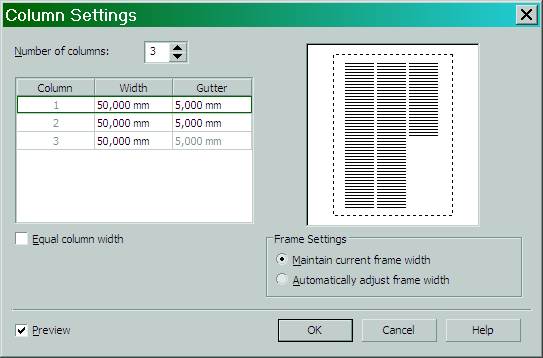
Рассмотрим элементы этого окна.
Счетчик Number of columns (Число колонок) определяет, сколько их будет в тексте.
Таблица, расположенная ниже, дает возможность задать параметры колонок. Column указывает номер колонки, а поля Width (Ширина) и Gutter (Переплет, Средник) позволяют задать ширину колонки и расстояние между этой колонкой и следующей. То есть, все колонки и расстояния между ними могут быть разными!
Если же флажок Equal column width (Колонки равной ширины) включен, то колонки будут все одинаковой ширины и расстояния между ними, соответственно, тоже будут одинаковые. Остаются доступными для изменения только параметры колонки № 1 и у всех остальных колонок они будут аналогичные.
Какие опции этого диалогового окна у нас еще остались? Maintain current frame width (Сохранить текущую ширину рамки) и Automatically adjust frame width (Автоматически изменять ширину рамки). Если выбрана первая, то ширины колонок и расстояний между ними будут рассчитываться при условии, что ширину текстового блока менять нельзя. Если выбрана вторая опция — размеры колонок можно задавать какие угодно, при этом ширина текстового блока будет изменяться в соответствии с новыми размерами колонок и расстояний между ними.
Чтобы изменить размеры колонок или расстояний между ними щелкните мышкой прямо по числовому значению и вводите новое.
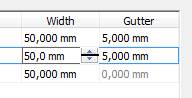
Кстати, менять ширину колонок можно и без диалогового окна, а непосредственно на странице. Выберите инструмент Text tool (F8) и мышкой, указатель которой превратится в двунаправленную стрелку, перетаскивайте границы колонок.
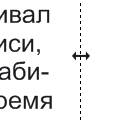
Тем самым вы будете изменять ширину колонок и расстояние между ними.
Если вы часто пользуетесь многоколоночным набором, то кнопку «Колонки» можно вынести на панель инструментов «Текст» (по умолчанию ее там нет) или на Панель свойств (Property Bar).
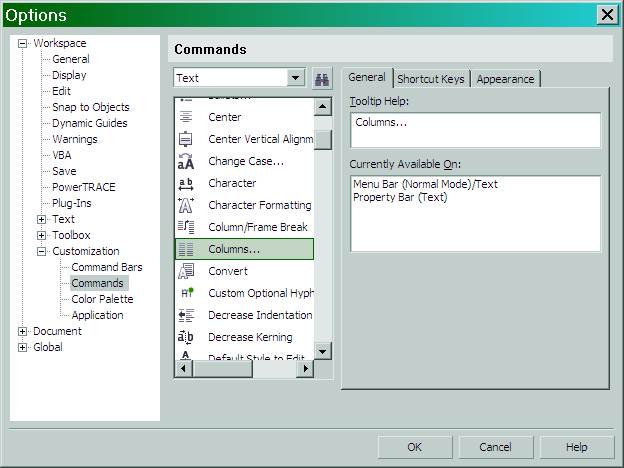
Желающие могут назначить горячую клавишу.
Если планируется в CorelDRAW делать сложную верстку (многоколоночный набор текста, графика, таблицы и т. д.) страниц, тогда, для удобства, можно дополнительно использовать и пресеты направляющих .
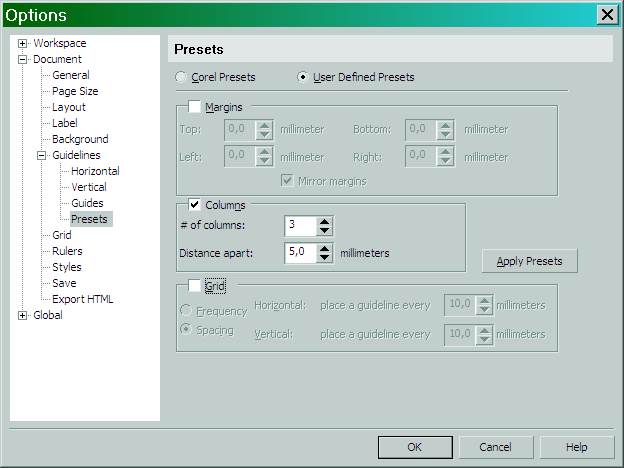
Выберите пункт меню View > Setup > Guidelines Setup… (Вид > Настройка > Настройка направляющих...), перейдите в раздел Presets, подраздел User Defined Presets, включите опцию Columns и задайте количество (# of columns) колонок и расстояние между ними (Distance apart).
На странице появятся направляющие в виде колонок, к которым удобно привязывать графику и другие объекты.
Те же колонки, кстати, вполне могут применяться к некоторым, скажем так, нетрадиционным задачам. Например, к созданию календарей (если по каким-то причинам не подходят автоматизированные генераторы). Способ этот, кстати, довольно универсален. Многие программы поддерживают разбиение текстовых блоков на колонки — графические и текстовые редакторы, программы верстки…
Как я уже говорил, CorelDRAW, все-таки является графическим редактором, а не специализированной программой для верстки печатных изданий. Но, умело применяя его функции и возможности, можно вплотную приблизиться к профессиональному виду сверстанных страниц.
Теперь рассмотрим, что же такое межстрочный интервал. Как уже упоминалось в статье «Профессиональная работа с текстом (2 часть)», этот интервал еще называют «интерлиньяж» (то есть расстояние между базовыми линиями соседних строк). Работает этот параметр как для Paragraph Text (Простой текст), так и для Artistic Text (Фигурный текст).
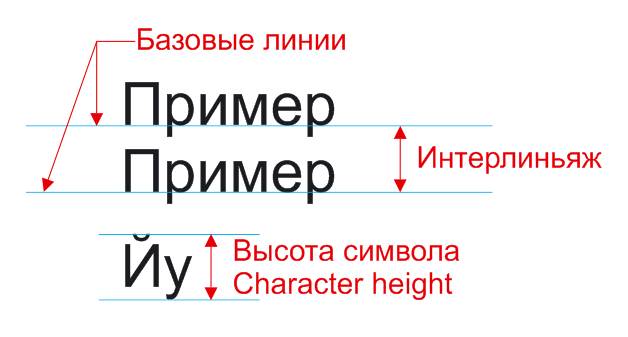
Для интерлиньяжа и отбивок в CorelDRAW предусмотрено три единицы измерения.
- % of Char. height (% от высоты символа). На рисунке видно, что так называется расстояние от самого верхнего до самого нижнего выносного элемента букв.
- Points (пункты). Можно задать не относительное, а абсолютное значение межстрочного интервала в пунктах (pt). Точно задавая значение интервала в пунктах, нужно помнить, что это значение останется неизменным при изменении размера шрифта.
- % of Pt. size (% размера в пт). Имеется в виду размер шрифта (кегль) в пунктах. То есть, если кегль шрифта равен 12 пунктов, то интерлиньяж при значении счетчика Line в 100 %, тоже будет равен 12 пунктам.
Межстрочный интервал можно также изменить интерактивно. Но делается это не с помощью маркеров на линейке, а другим способом.

Подведите указатель мыши к правому нижнему углу выделенного текстового блока. Там вы увидите маркер в виде двух линий и маленькой, направленной вниз, стрелочки. Потяните за него. Подвигайте вверх-вниз. Вы увидите, что межстрочный интервал плавно изменяется — увеличивается или уменьшается в зависимости от того, тянете вы вниз или вверх.
Для фигурного текста (Artistic Text), аналогичные действия можно проделать только инструментом Shape.
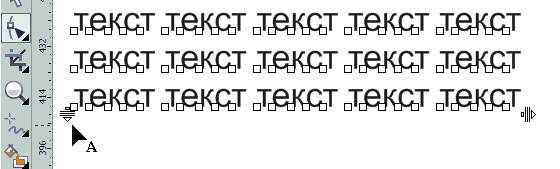
Не рекомендуется заменять отбивки добавлением пустого абзаца (то есть, добавлять пустые строки нажатием клавиши Enter). При редактировании текста или изменении параметров стиля абзацы могут поменять свое положение. Если пустой абзац (строка) попал в начало или конец колонки или текстового блока, то он никуда не денется и пустое место будет видно. Отбивки же в начале и конце колонок (текстовых блоков) не отображаются, и текст выглядит корректно.
Можно еще упомянуть о следующем. Идеология настройки интерлиньяжа и абзацных отбивок в CorelDRAW несколько отличается от таковой в программах обработки текста и верстки от других фирм. Если вы, скажем, в MS Word или Adobe InDesign выставите интерлиньяж, отличный от заданного по умолчанию, он применится и к двум линиям из соседних абзацев. И в свойствах абзаца вы не увидите появившихся отбивок.
В CorelDRAW все происходит по-иному. Мы видим четкое разграничение между понятиями «интервал между строками одного абзаца» и «интервал между абзацами». Поэтому, меняя интерлиньяж для нескольких абзацев, мы увидим, что абзацные отбивки остались без изменений. И, чтобы расстояния между абзацами были равны расстоянию между строками внутри абзацев, придется их выставить вручную. Такой подход логичнее, но не привычнее.
А вот при интерактивном изменении межстрочного интервала при помощи мыши, автоматически пропорционально увеличиваются и интервалы между абзацами.
Аналогично работают и кнопки изменения межстрочного интервала 1 Line Spacing (Одинарный интервал), 1.5 Line Spacing (Полуторный интервал) и 2 Line Spacing (Двойной интервал).
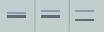
Эти кнопки аналогичны имеющимся, например, в MS Word и работают не идентично, но внешне очень похоже. То есть автоматически изменяют абзацные отбивки соответственно интерлиньяжу. Их можно поместить на панель инструментов «Текст» (по умолчанию их там нет) или на Панель свойств (Property Bar). Найти их можно здесь: Tools > Options… > Workspace > Customization > Commands > Text (Инструменты > Параметры > Рабочее пространство > Настройка > Команды > Текст).